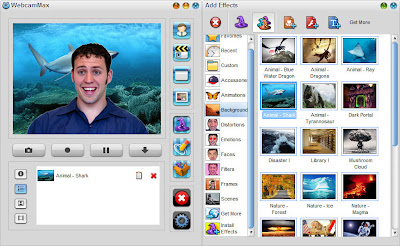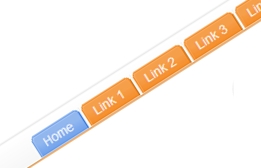Halo semua, sadarkah kalian, disetiap produk yang kita gunakan
terdapat
barcode?
Kalau kita sering berbelanja di supermarket atau swalayan, biasanya
barang-barang di sana sudah ditempeli dengan kode batang atau barcode di
bungkusnya. Tujuannya tidak lain adalah untuk mengotomatiskan sistem
pemeriksaan di swalayan. Di samping itu
barcode
juga banyak digunakan di bidang lain sebagai ID unik untuk memudahkan
pengindentifikasian.
Sebenarnya yang dapat membaca dan membuat kode tersebut bukan
hanya perusahaan atau supermarket saja kok, kita juga bisa. Entah untuk
pengkodean nama kita, blog, atau pesan rahasia. Nah, untuk itu kali ini
ane akan memberikan informasi untuk
membaca dan membuat barcode tersebut. Simak ya...
Cara Membuat Barcode Sendiri :
- Pertama-tama kalian dapat mengunjungi Web Online Barcode Generator
- Kedua, masukkan kata atau kalimat yang ingin kalian ubah menjadi
barcode pada kolom yang tersedia
- Simpan hasil gambarnya dalam format .jpeg atau .png
- Terakhir, print gambar tersebut dan tempelkan ditempat yang kalian
inginkan.
Cara Membaca Barcode :
- Perhatikan garis pada barcode.
- Barcode terdiri dari garis hitam dan putih. Ruang putih di antara
garis-garis hitam adalah bagian dari kode.
- Ada perbedaan ketebalan garis. Garis paling tipis = “1”, yang sedang
= “2”, yang lebih tebal = “3”, dan yang paling tebal = “4”.
- Setiap digit angka terbentuk dari urutan empat angka. 0 = 3211; 1 =
2221; 2 = 2122; 3 = 1411; 4 = 1132; 5 = 1231; 6 = 1114; 7 = 1312; 8 =
1213; 9 = 3112.
Standar barcode retail di Eropa dan seluruh dunia kecuali Amerika dan
Kanada adalah EAN (European Article Number) – 13. EAN-13 standar terdiri
dari :
- Kode negara atau kode sistem: 2 digit pertama barcode menunjukkan
negara di mana manufacturer terdaftar
- Manufacturer Code: Ini adalah 5 digit kode yang diberikan pada
manufacturer dari wewenang penomoran EAN.
- Product Code: 5 digit setelah manufacturer code. Nomor ini diberikan
manufacturer untuk merepresentasikan suatu produk yang spesifik.
- Check Digit atau Checksum: Digit terakhir dari barcode, digunakan
untuk verifikasi bahwa barcode telah dipindai dengan benar.
Cara Praktis Membaca Barcode :
Ternyata ada cara praktis untuk menerjemahkan barcode, Anda
bisa menggunakan barcode decoder dari
zxing.
Cukup upload gambar barcode yang telah Anda buat tadi ke sini dan Anda
bisa langsung tahu arti dari barcode tersebut.
Melihat dan mengetahui produk itu berasal dari negara mana,
kita bisa membacanya dengan 3 digit pertama barcode tersebut. contoh
yang dilingkar merah :
Barcode atau kode baris yang muncul pada barang yang
diproduksi mengikuti aturan internasional yang ditetapkan. Kita mengenal
EAN (European Article Number) yang memberikan informasi sistem
pengkodean. Barcode aturan yang ditetapkan terdiri dari 13 digit, yaitu
kode negara, kode perusahaan, kode produk, dan cek digit. Indonesia
memiliki kode awal 899. Artinya barang buatan Indonesia atau diproduksi
di Indonesia akan diawali dengan kode ini. Kode ini dipakai untuk
kepentingan perdagangan internasional.
Kode Negara Dalam Barcode :
Negara asal sebuah produk bisa dengan mudah kita kenali dari
barcode-nya. Misalnya, barcode dengan awalan 690, 691 atau 692 adalah
made in China. Sedangkan barcode dengan awalan 899 adalah made in
Indonesia. Berikut ini adalah kode-kode negara yang digunakan pada
barcode.
00-13: USA & Canada
20-29: In-Store Functions
30-37: France
40-44:
Germany
45: Japan (also 49)
46: Russian Federation
471: Taiwan
474:
Estonia
475: Latvia
477: Lithuania
479: Sri Lanka
480:
Philippines
482: Ukraine
484: Moldova
485: Armenia
486:
Georgia
487: Kazakhstan
489: Hong Kong
49: Japan (JAN-13)
50:
United Kingdom
520: Greece
528: Lebanon
529: Cyprus
531:
Macedonia
535: Malta
539: Ireland
54: Belgium & Luxembourg
560:
Portugal
569: Iceland
57: Denmark
590: Poland
594: Romania
599:
Hungary
600 & 601: South Africa
609: Mauritius
611:
Morocco
613: Algeria
619: Tunisia
622: Egypt
625: Jordan
626:
Iran
64: Finland
690-692: China
70: Norway
729: Israel
73:
Sweden
740: Guatemala
741: El Salvador
742: Honduras
743:
Nicaragua
744: Costa Rica
746: Dominican Republic
750: Mexico
759:
Venezuela
76: Switzerland
770: Colombia
773: Uruguay
775:
Peru
777: Bolivia
779: Argentina
780: Chile
784: Paraguay
785:
Peru
786: Ecuador
789: Brazil
80 – 83: Italy
84: Spain
850:
Cuba
858: Slovakia
859: Czech Republic
860: Yugoslavia
869:
Turkey
87: Netherlands
880: South Korea
885: Thailand
888:
Singapore
890: India
893: Vietnam
899: Indonesia
90 &
91: Austria
93: Australia
94: New Zealand
955: Malaysia
977:
International Standard Serial Number for Periodicals (ISSN)
978:
International Standard Book Numbering (ISBN)
979: International
Standard Music Number (ISMN)
980: Refund receipts
981 & 982:
Common Currency Coupons
99: Coupons
Baiklah, sekian informasi yang saya berikan hari ini tentang
cara membaca dan membuat barcode. Semoga informasi ini dapat
bermanfaat dan mohon maaf atas segala kekurangan ane.